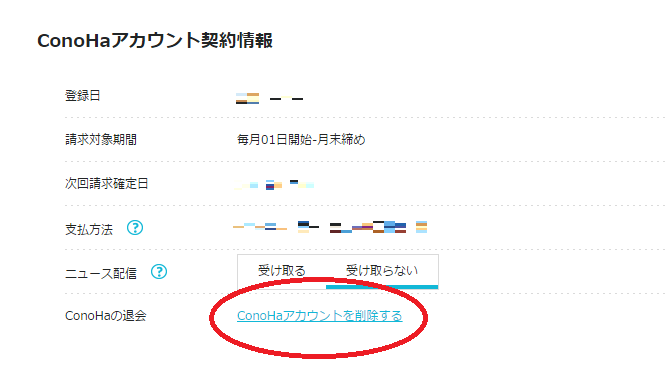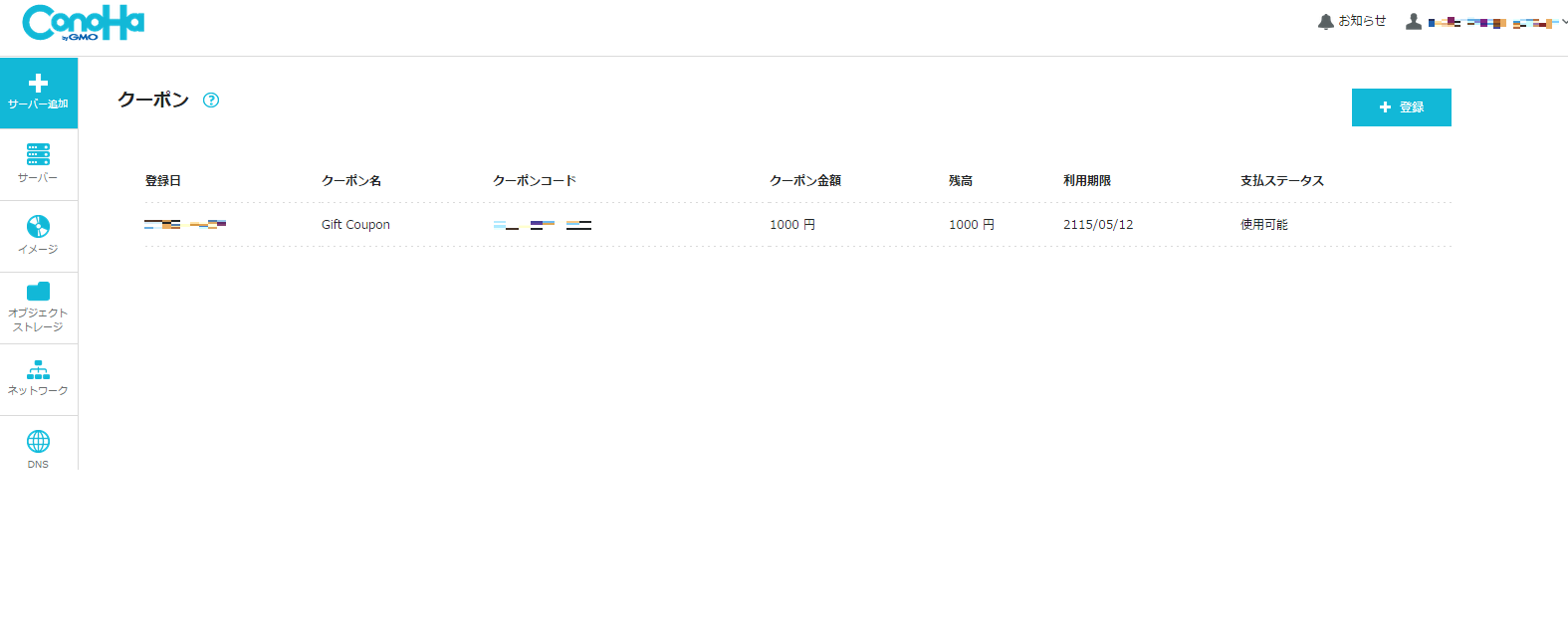超入門・サーバー構築勉強会ではConoHa-VPSに対して
SSH(リモート接続)によりサーバーを構築していきます
ですので、以下の環境を事前にご準備ください
1.SSH接続ができる環境のご準備
2.新規ConoHa-VPSアカウントのご用意(約1ヶ月無料)
1.SSH接続ができる環境のご準備
各OSによってSSH接続する方法が異なりますので、下記を参照していただき
準備をお願いします
Windowsの方:
SSHクライアントソフトをインストールしてください
Tera Term – 「窓の森」からダウンロード
※なおWindows10でWSLが使える方はコマンドプロンプトを使用しますので
上記SSHクライアントソフトのインストールは不要です
MacOSの方:
「ターミナル」から直接SSH接続できますので
特に何もインストールする必要はありません
以下を確認しといてください
「Finder」→「アプリケーション」→「ユーティリティ」→「ターミナル」
Linuxクライアントの方:
ターミナルから同様にSSH接続できますので
特に何もインストールする必要はありません
2.新規ConoHa-VPSアカウントのご用意(約1ヶ月無料)
勉強会用で新規にアカウントを取得していただきますが
こちらでご紹介するURLからアカウント登録いたしますと
もれなくクーポン付きアカウントが発行されますので
是非、ご利用ください
※アカウントの登録だけをお願いします
教材で使うVPSプランについては勉強会の時に説明します
アカウントの登録ができましたら、実際にログインして
クーポンが付与されているか確認してみましょう
・クーポンの確認
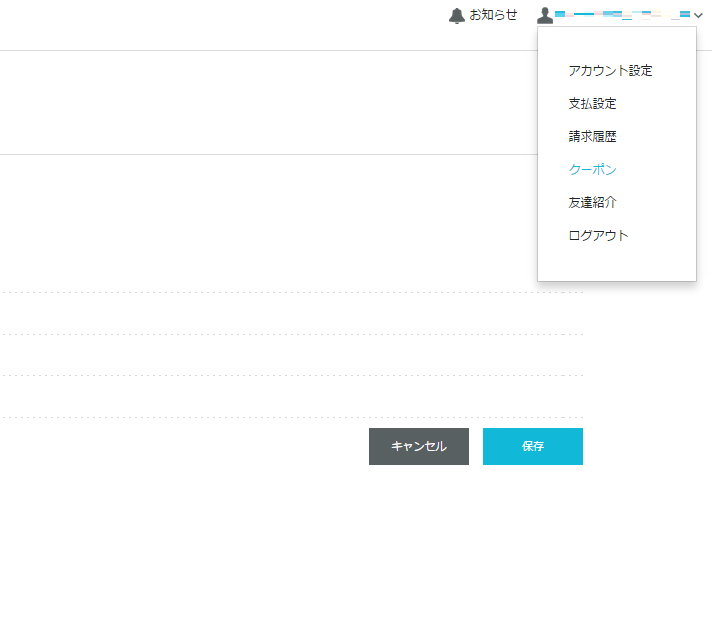
コントロールパネル右上のメールアドレスをクリックしていただき
クーポンを選択してください
このVPSはサーバーが存在している時間に従い
月ぎめで課金となります
課金はクーポン残高から優先されます
そのため、サーバーが存在しなければ課金はありません
***クーポン付与条件***
・紹介URLから新規アカウントを登録
・ログイン後に電話/SMS認証
・お客様情報の登録
・お支払方法の登録
まれにクーポンが付与されない と言った事象がございますが、
この場合、ConoHa側のサポートにてご対応をお願いします
お問い合わせ例
“紹介URLから新規に登録しましたが、クーポンが付与されませんでした” など
ConoHa お問い合わせ先
クーポンがどうしても付与されない場合、
このままVPSを教材としてご利用ください
(数時間の利用なので数円程度の課金です)
なお、クーポン残高があれば引き続き無料でご利用になれますので
勉強会終了後の復習などにご活用ください
また クーポン残高を超えて、引き続きご利用なされたい方は
そのままカード決済などにてご利用ください
利用を中止したい場合、サーバーを全て削除していただくか
ConoHa退会処理のお手続きをお願いします
※ConoHa退会つきましては、ConoHaコントロールパネルからご依頼ください